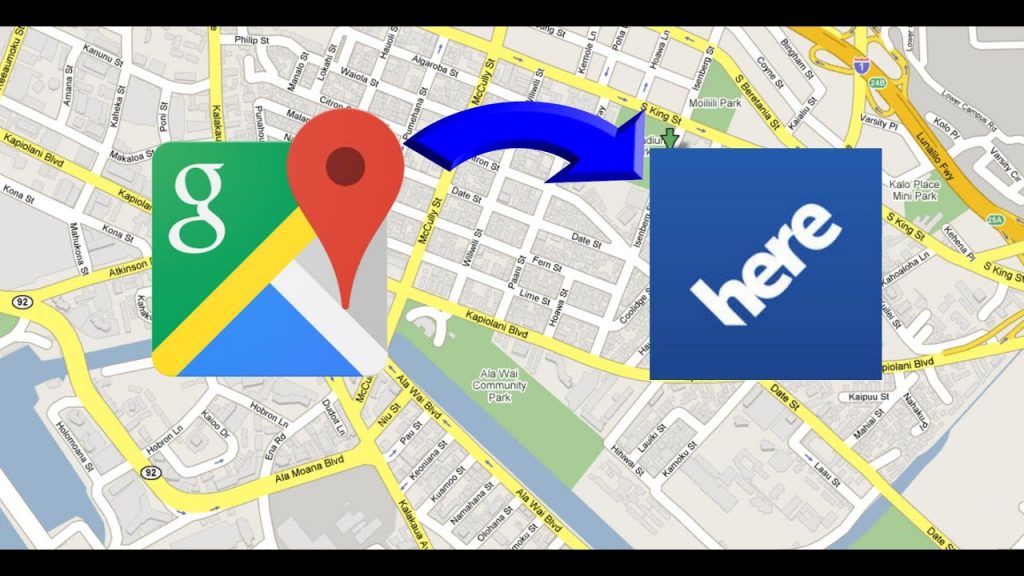Google Haritalar ‘da konumunuzu veya yol tariflerini paylaşmak kolaydır. Bir toplantı düzenlemenin veya arkadaşlarınızın izini kaybetmediğinizden emin olmanın kullanışlı bir yolu. Uzakta yaşıyor olsanız bile, işaretlenmemiş yerleri paylaşabilir ve insanları dün gördüğünüz o havalı çiçeğe kolayca yönlendirebilirsiniz.
Google Haritalar tonlarca uygulamayla paylaşmayı destekler, bu nedenle konumunuzu bir Facebook veya WhatsApp kişisine göndermek istiyorsanız, telefonunuzdaki bir kişiye göndermek kadar kolaydır. Bağlantıyı açmak için alıcının tüm ihtiyaçları, telefonlarında Google Haritalar’ın yüklü olması. Paylaşım, yalnızca Android’de değil, Google Haritalar’ın yüklü olduğu tüm cihazlarda çalışır.
Mevcut bir konum nasıl paylaşılır
Bu adımları kullanarak, işaretlenmiş veya işaretlenmemiş herhangi bir mevcut konumu paylaşabilirsiniz. Alıcılara, o konumda onlar için Google Haritaları açacak bir bağlantı gönderilecektir.
- Paylaşmak istediğiniz konuma dokunun.
- Ayrıca o noktayı paylaşmak için işaretlenmemiş herhangi bir konuma dokunup basılı tutabilirsiniz.
- Açılır pencerede Paylaş düğmesine dokunun .
- Bir telefon kişisiyle paylaşmak istiyorsanız, kişiyi buradan seçin.
- Daha fazla kişi görmek için sağa kaydırın.
- Belirli bir uygulama üzerinden paylaşmak istiyorsanız, paylaşabileceğiniz tüm uygulamaları görmek için Diğer’e dokunun.
- Bir uygulamayı açmak için bir uygulamaya dokunun. Konum bağlantınız otomatik olarak doldurulacaktır.
- Konumu manuel olarak kopyalamak için Kopyala’ya dokunun.
- Yerel Android cihazlarla paylaşmak için Yakındakilerle Paylaş’a dokunun.
Konumunuzu nasıl paylaşabilirsiniz?
Konumları paylaşmak, statik konumlarla sınırlı değildir. Telefonunuzun konumunu da paylaşabilirsiniz. Bunun en iyi yanı, sınırlı bir süre için ayarlayabilmenizdir; bu, arkadaşlarınızla bir akşam dışarı çıkıp ayrılacaksanız harikadır.
- Sağ üstteki profilinize dokunun.
- Yeni Paylaşa dokunun.
- Konumunuzu ne kadar süreyle paylaşmak istediğinizi seçin.
- Bir saatlik artışlarla veya manuel olarak kapatana kadar seçebilirsiniz.
- Paylaşmak istediğiniz kişiye dokunun,
- İstenen alıcı görünmüyorsa, tüm kişilerinizi görmek için sağa kaydırın
- Veya, belirli bir uygulama aracılığıyla konumunuzu paylaşmak için kişiler çubuğunun altından bir uygulama seçin
Yol tarifi nasıl paylaşılır
Kişileriniz için uzun yol tarifi listeleri yazma konusunda endişelenmeyin. Onlara bir yol tarifi bağlantısı göndermeniz yeterlidir; yollarını bulmak için Google Haritalar’ı kullanabilirler.
- Paylaşmak istediğiniz yönergeleri ayarlayın.
- Sağ üstteki üç düğmeli menüye dokunun.
- Yol tariflerini paylaşa dokunun.
- Bir telefon kişisiyle paylaşmak istiyorsanız, kişiyi buradan seçin.
- Daha fazla kişi görmek için sağa kaydırın.
- Belirli bir uygulama üzerinden paylaşmak istiyorsanız, paylaşabileceğiniz tüm uygulamaları görmek için Diğer’e dokunun.
- Açmak için bir uygulamaya dokunun. Konum bağlantınız otomatik olarak doldurulacaktır.
- Konumu manuel olarak kopyalamak için Kopyala’ya dokunun.
- Yerel Android cihazlarla paylaşmak için Yakındakilerle Paylaş’a dokunun. Konumunuzu alabilmeleri için Yakındakilerle Paylaş’ı açmaları gerekir.